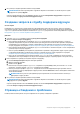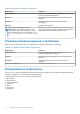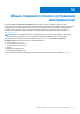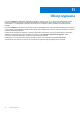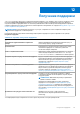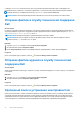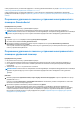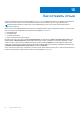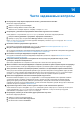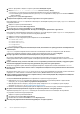Users Guide
Table Of Contents
- SupportAssist для домашних ПК версии 3.10 Руководство пользователя
- Содержание
- Введение
- Начало работы с SupportAssist для домашних ПК
- Минимальные системные требования
- Установка SupportAssist для домашних ПК
- Пользовательский интерфейс SupportAssist
- Изменение языка
- Создание профиля SupportAssist
- Обновление контактной информации и сведений о доставке
- Использование другого профиля SupportAssist
- Настройка параметров Интернета
- Планирование сканирования и оптимизации
- Обновление SupportAssist вручную
- Уведомления
- Удаление SupportAssist
- Обзор сброса и восстановления системы
- Обзор услуги Dell Migrate
- Общие сведения о драйверах и загружаемых файлах
- Сканирование оборудования
- Оптимизация ПК
- Обзор виртуального помощника
- Создание запроса в службу поддержки
- Общие сведения о поиске и устранении неисправностей
- Обзор журнала
- Получение поддержки
- Как оставить отзыв
- Часто задаваемые вопросы
- SupportAssist для домашних ПК
- Обратитесь в корпорацию Dell
4. На странице со сводкой проблемы нажмите кнопку Готово.
ПРИМЕЧАНИЕ: Вы можете просматривать подробные сведения и отслеживать состояние запроса в службе
поддержки на странице Журнал.
Откроется представление плиток на главной странице. На плитке Сканирование оборудования отображается
состояние Запрос в службу технической поддержки открыт.
Создание запроса в службу поддержки вручную
Об этой задаче
В зависимости от подключенного плана сервисного обслуживания вы можете вручную создать запрос на поддержку
для решения проблем с оборудованием или программным обеспечением, которые не были обнаружены приложением
SupportAssist. Дополнительные сведения о возможностях SupportAssist для различных планов обслуживания см. в разделе
Инструменты SupportAssist и планы сервисного обслуживания Dell.
Действия
1. Откройте SupportAssist и перейдите на вкладку Получение поддержки.
2. Щелкните Создать запрос на поддержку.
● Если операции сканирования и оптимизации SupportAssist не выполнялись в течение последних 24 часов, все
операции сканирования запускаются автоматически. При обнаружении на ПК какой-либо проблемы сканирование
останавливается и отображается страница со сведениями об этой проблеме. Инструкции по созданию запроса
в службу поддержки см. в разделе Создание запроса на поддержку для проблем, обнаруженных при сканировании.
● Если операции сканирования и оптимизации SupportAssist выполнялись в течение последних 24 часов, отображается
страница запроса в службу поддержки.
● Если на странице Главная уже отображается уведомление о проблеме с оборудованием, будет открыта страница
с подробными сведениями о проблеме. Инструкции по созданию запроса в службу поддержки см. в разделе
Создание запроса на поддержку для проблем, обнаруженных при сканировании.
● Если у вас нет прав администратора на ПК и профиль SupportAssist не создан, отображается соответствующее
сообщение. В этом случае войдите в систему в качестве администратора, создайте профиль и повторите попытку.
3. Если отображается страница для создания запроса на поддержку:
a. В списке Выбор категории выберите категорию проблемы.
b. Введите описание проблемы.
c. Нажмите кнопку Далее.
● Если вы еще не создали профиль SupportAssist, отображается страница Вход «Моя учетная запись Dell». Чтобы
продолжить, создайте профиль SupportAssist и нажмите кнопку Готово.
● Если вы уже создали профиль SupportAssist, отображаются контактная информация и адрес доставки. Если вы
хотите обновить контактную информацию и адрес доставки, нажмите Изменить, внесите необходимые изменения и
затем нажмите Готово.
ПРИМЕЧАНИЕ: Если у вас нет прав администратора на данном ПК, вы не сможете изменить контактную
информацию и адрес доставки.
4. На странице со сводкой проблемы нажмите кнопку Готово.
ПРИМЕЧАНИЕ: Вы можете просматривать подробные сведения и отслеживать состояние запроса в службе
поддержки на странице Журнал.
Откроется представление плиток на главной странице. На плитке Сканирование оборудования отображается
состояние Запрос в службу технической поддержки открыт.
Страница «Сведения о проблеме»
В таблице ниже описаны данные, которые отображаются на странице «Сведения о проблеме».
Создание запроса в службу поддержки 41